როგორ გამოვასწოროთ ის, როდესაც Android ფაილის გადაცემა არ მუშაობს Mac-ზე
Google-მა შექმნა უფასო Android ფაილის გადაცემა აპი, რომელიც დაგეხმარებათ გადაიტანოთ ფაილები თქვენი Android ტელეფონიდან და სხვა მოწყობილობაზე, მათ შორის Mac-ზე.
ეს პროცესი შეიძლება ზოგჯერ რთული იყოს, ასე რომ, აი, როგორ უნდა გაასწოროთ ის, თუ Android File Transfer Mac-ისთვის არ მუშაობს გამართულად.
Android ფაილის გადაცემის პრობლემების საერთო მიზეზები
ხშირად, როდესაც პრობლემები გაქვთ Android File Transfer-თან დაკავშირებით, ეს იმიტომ ხდება, რომ ტელეფონი არ არის სათანადო რეჟიმში ფაილების გადასატანად. სხვა მიზეზებია ცუდი კაბელები ან ცუდი USB პორტები. ზოგჯერ მესამე მხარის პროგრამულმა პროგრამამ შეიძლება ხელი შეუშალოს Android File Transfer აპის სწორ მუშაობას. ზოგჯერ კომპიუტერს, რომელიც არ მუშაობს უახლესი პროგრამული უზრუნველყოფის გამოყენებით, შეიძლება პრობლემები ჰქონდეს.
რა უნდა გავაკეთოთ, როდესაც Android ფაილის გადაცემა არ მუშაობს
პრობლემების მოგვარების რამდენიმე ნაბიჯი არსებობს, რომლებიც შეგიძლიათ სცადოთ ამ პრობლემის მოსაგვარებლად. უმეტეს შემთხვევაში, მას შემდეგ რაც ცდილობთ ნაბიჯს, საჭირო იქნება Android File Transfer აპის ხელახლა გაშვება. ამისათვის დახურეთ აპლიკაცია ან შეცდომის შეტყობინება, შემდეგ დააწკაპუნეთ
აქ არის ის ნაბიჯები, რომლებიც შეგიძლიათ სცადოთ წარმატების მისაღწევად.
-
ჩადეთ თქვენი ტელეფონი ფაილის გადაცემის რეჟიმში. უმეტეს შემთხვევაში, როდესაც Android File Transfer ვერ აკავშირებს, ეს იმის გამო ხდება, რომ ტელეფონი არ არის დაყენებული მონაცემების სწორად გადასაცემად. როდესაც Android ტელეფონი ჩართულია USB პორტში, ტელეფონების უმეტესობა ნაგულისხმევად იტენება. ეს განურჩევლად იმისა, თუ რომელ USB პორტშია ჩართული ტელეფონი, იქნება ეს კომპიუტერის USB პორტი თუ კედლის დამტენი.
პროცესი მსგავსია Android ტელეფონების უმეტესობაში, თუმცა, როგორც ყოველთვის, შეიძლება დაგჭირდეთ ოდნავ განსხვავებული გზის გავლა. გადაფურცლეთ ქვემოთ შეტყობინებების ჩრდილში და შეეხეთ Android სისტემა - ამ მოწყობილობის დამუხტვა USB-ით > შეეხეთ მეტი ვარიანტისთვის > ფაილის გადაცემა/Android Auto.
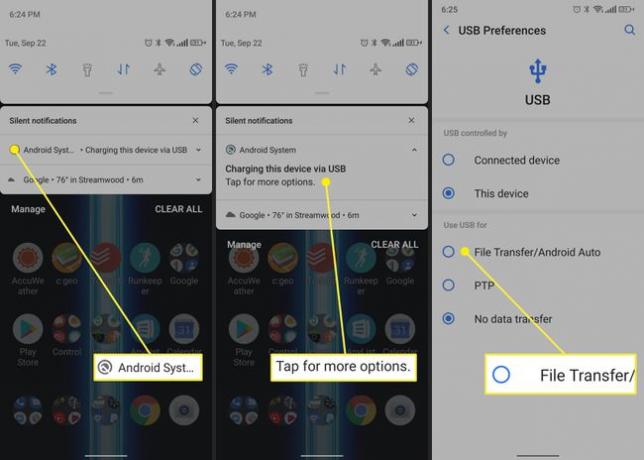
შეამოწმეთ თქვენი USB კაბელი. ხშირად თქვენი USB კაბელი შეიძლება იყოს დამნაშავე. შეამოწმეთ თქვენი კაბელის სიგრძე კონექტორებში ჭრილობის, გაფუჭების ან მოხვევისთვის. ალტერნატიულად, შეგიძლიათ სცადოთ სხვა კაბელი, რომ ნახოთ, გაქვთ თუ არა უკეთესი შედეგი.
სცადეთ სხვა USB პორტი. ზოგჯერ თუ USB პორტი არ მუშაობს სწორად, ამან შეიძლება გამოიწვიოს პრობლემები ამ პროცესში. სხვა პორტზე გადართვამ შეიძლება უკეთესი შედეგი მოგცეთ.
გადატვირთეთ ტელეფონი / Mac / ორივე. ეს კლიშეა, მაგრამ მუშაობს. სცადეთ გამორთოთ თქვენი ტელეფონი ან Mac ან ორივე და ისევ ჩართოთ ისინი.
განაახლეთ macOS. თუ დიდი ხანია არ განაახლეთ თქვენი Mac-ის პროგრამული უზრუნველყოფა, სცადეთ დარწმუნდეთ, რომ გაქვთ ოპერაციული სისტემის უახლესი განახლებები. ყოველთვის კარგი იდეაა დარწმუნდეთ, რომ იყენებთ უახლეს და საუკეთესო პროგრამულ უზრუნველყოფას.
ხელახლა დააინსტალირეთ Android ფაილის გადაცემა. ყოველთვის შესაძლებელია, რომ თავად აპლიკაცია დაზიანდეს ან დაზიანდეს. ამ შემთხვევაში, უბრალოდ გადაიტანეთ აპლიკაცია ნაგავში და ხელახლა დააინსტალირეთ ზემოთ ჩამოთვლილი ვებსაიტიდან.
დეინსტალაცია Kies ან Smart Switch. მათ, ვინც Samsung-ის ძველ ტელეფონებს იყენებს, შესაძლოა ადრე დაინსტალირებული ჰქონდეთ Kies ან Smart Switch, რომლებიც Samsung-ის აპებია, რომლებიც ასრულებენ მსგავს ამოცანებს, როგორიცაა ფაილების მართვა. სამწუხაროდ, ცნობილია, რომ ეს პროგრამა ხელს უშლის Android File Transfer-ის სწორ მუშაობას. მოძებნეთ ისინი აპლიკაციები საქაღალდეში და თუ იპოვით, გადაიტანეთ ნაგავში.
-
ჩართეთ USB გამართვა. USB გამართვა არის დეველოპერის რეჟიმი Android-ისთვის, რომელიც ხსნის უამრავ ფუნქციას, რომელიც სხვაგვარად არ არის მომხმარებელთა წინაშე. ზოგიერთ ტელეფონს შეიძლება ჰქონდეს ფაილის გადაცემა დამალული დეველოპერის ვარიანტების მიღმა, ასე რომ, ეს შეიძლება იყოს კარგი გზა საცდელად.
იმისათვის, რომ ჩართოთ USB გამართვა, თქვენ უნდა ჩართოთ დეველოპერის რეჟიმი, რომელიც ხსნის უამრავ ფუნქციონირებას, რომელსაც მომხმარებელთა უმეტესობა ფრთხილად უნდა იყოს. მეტის გასაგებად, გაეცანით ჩვენს სტატიას როგორ ჩართოთ დეველოპერის რეჟიმი Android-ზე.
გამოიყენეთ Android ფაილის გადაცემის სხვა აპი. Android File Transfer არ არის ერთადერთი თამაში ქალაქში. არის სხვა ვარიანტებიც. აპები მოსწონს დოქტორი ფონე და ანდროიდი შეძენა შესაძლებელია $30-$40-ად და შეუძლია გაუმკლავდეს ფაილების მართვას, ფოტოებს, კონტაქტებს, სარეზერვო ასლებს და სხვა. გახსენით MTP არის ღია კოდის ვარიანტი, რომლის ჩამოტვირთვა შეგიძლიათ Github-დან. ეს უფასოა, მაგრამ ეს უფრო ნერვიული ვარიანტია მათთვის, ვისაც შეუძლია გაუმკლავდეს Github საცავის გაყვანას.
